Google Sheets / Google Finance : connaître la conversion d’une devise à n’importe quelle date
Dans mon premier article sur Numeriblog, j’ai le plaisir de vous parler de #Gsheets, #GoogleFinance, #recherchev ; #arrayformula; #ENTGoogle sait tout, mémorise tout et parfois partage tout ! Le géant américain met à la disposition […]
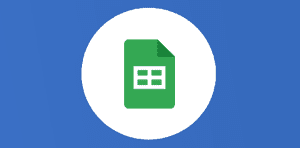
Ce que vous allez découvrir
- Contexte
- Tableau de bord
- Récupérer l’historique des taux de change
- Créer une colonne qui renvoie la date du jour sans les heures:minutes:secondes
- Rechercher le taux de la date de chaque ligne dans le tableau de bord
Google Sheets / Google Finance : connaître la conversion d’une devise à n’importe quelle date

Dans mon premier article sur Numeriblog, j’ai le plaisir de vous parler de #Gsheets, #GoogleFinance, #recherchev ; #arrayformula; #ENT
Google sait tout, mémorise tout et parfois partage tout ! Le géant américain met à la disposition du monde l’historique des taux de conversion de devises internationales jour par jour. Vous pouvez trouver toutes les monnaies, les cours des devises,
Contexte
Vous manipulez un tableau de vente de produits dans une devise (Livre Sterling £, Peso, ou encore Dollar américain USD) et vous souhaitez obtenir la conversion dans une monnaie étrangère au taux du jour de vente ? Voici pas à pas une proposition de stratégie.
Tableau de bord
Tableau de bord achat de produits en Livres Sterling
Récupérer l’historique des taux de change
Formule GOOGLEFINANCE voir les informations officielles :
Voici en détail la formule qui permet de récupérer la liste des taux de change quotidiens de la Livre Sterling en Euros, depuis le 1er janvier 2020 à aujourd’hui.
=GOOGLEFINANCE(« GBPEUR »; »price »;DATE(2020;1;1);AUJOURDHUI())
=GOOGLEFINANCE(
« GBPEUR »;
coller les codes des devises dans l’ordre de conversion désiré : GBP = £ et EUR = € (donnera le taux de conversion des £ en €)

« price »;
attribut de la valeur renvoyée : Price = cours en temps réel (Maj toutes les 20 minutes) (Voir les autres attributs disponibles)
DATE(2020;1;1);
Date initiale du tableau (DATE(ANNEE;MOIS;JOUR))
Veuillez créer un compte pour lire la suite de cette ressource
L’accès à cette ressource se fait gratuitement en créant un compte Numerifan. Les abonnements payants donnent également accès aux cours gratuits.

Cet article est réservé aux abonnés. Pourquoi ?
Fournir tout ce contenu nous demande beaucoup de temps, des ressources et une veille permanente. Accédez à ce contenu en rejoignant notre super communauté, pour tous nous remercier 💪
Besoin d'un peu plus d'aide sur Sheets ?
Des formateurs sont disponibles toute l'année pour vous accompagner et optimiser votre utilisation de Sheets, que ce soit pour votre entreprise ou pour vos besoins personnels !
Découvrir nos formations Sheets
- Articles connexes
- Plus de l'auteur

 Sheets
Sheets  Agenda
Agenda  Forms
Forms  Apps Script
Apps Script  Gmail
Gmail  Chat
Chat  Meet
Meet  Contacts
Contacts  Chrome
Chrome  Sites
Sites  Looker Studio
Looker Studio  Slides
Slides  Docs
Docs  Drive
Drive  AppSheet
AppSheet  Admin Workspace
Admin Workspace 
 Android
Android  Chromebook
Chromebook  Equipements Google
Equipements Google  Google Cloud Platform
Google Cloud Platform  Google Photos
Google Photos  Maps
Maps  Youtube
Youtube 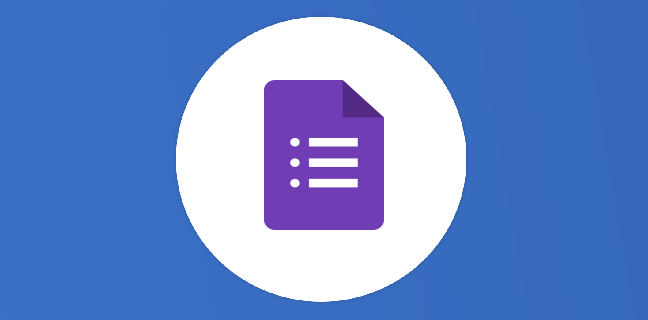
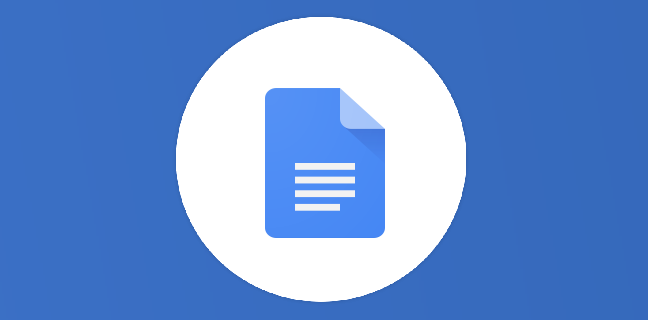
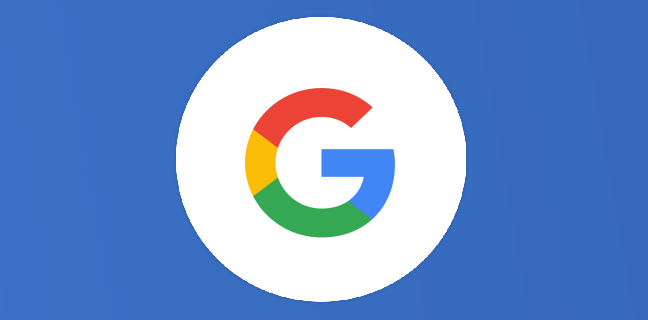
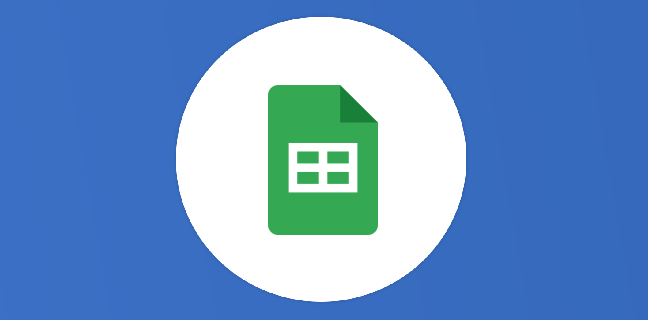
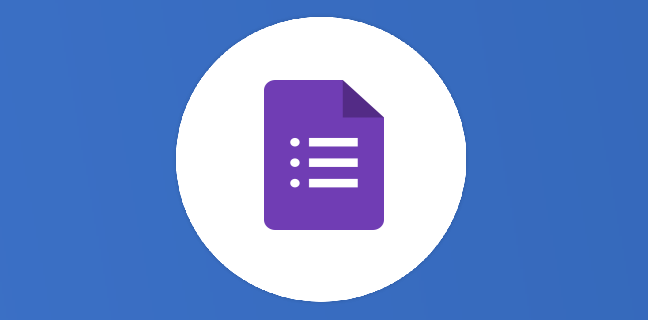
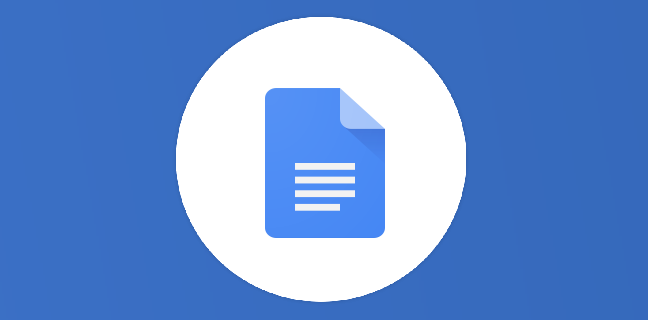










Je voudrais une solution qui me permet d’insérer un taux de change quotidien
Avez vous la réponse ?